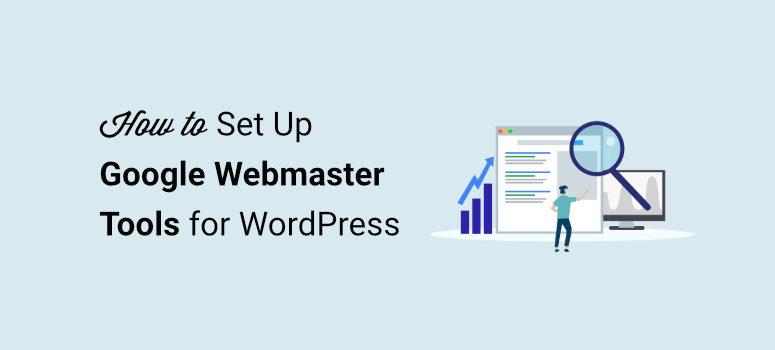
¿Quieres mejorar el SEO de tu sitio WordPress con las Herramientas para webmasters de Google?
Con la ayuda de las Herramientas para webmasters de Google (también conocidas como Google Search Console), puede conseguir que su sitio web aparezca en las páginas de resultados de búsqueda y también supervisar la clasificación de su sitio para encontrar áreas que mejorar.
En este tutorial, te mostraremos cómo potenciar fácilmente el SEO de tu sitio web WordPress configurando las Herramientas para webmasters de Google para atraer tráfico e impulsar tu negocio.
Antes de empezar, aprendamos qué son las Herramientas para webmasters de Google.
¿Qué es Google Webmaster Tools?
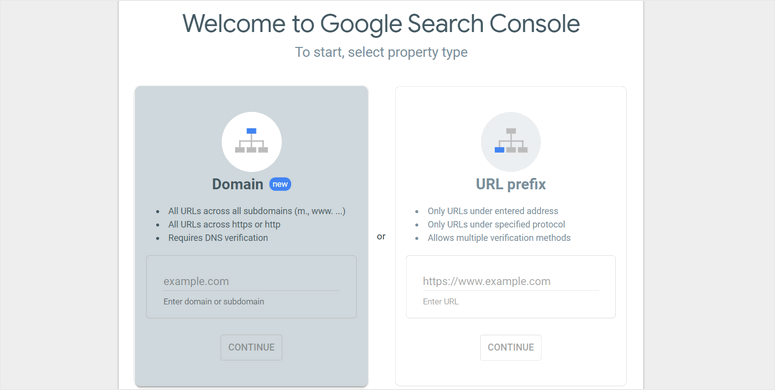
Google Webmaster Tools (ahora Google Search Console) es una plataforma gratuita que ayuda a los propietarios de sitios web a realizar un seguimiento del rendimiento de su sitio, encontrar lo que funciona y solucionar problemas de SEO (optimización para motores de búsqueda).
Le ayuda a comprender cómo interactúa su sitio con Google y cómo se clasifica en las páginas de resultados de los motores de búsqueda (SERP). También puede averiguar qué páginas de su sitio no están indexadas por Google y conseguir que se indexen.
Estas son algunas de las formas en las que puede utilizar las Herramientas para webmasters de Google para mejorar el SEO de su sitio y aumentar su presencia online:
- Obtenga información sobre el tráfico orgánico de su sitio con impresiones, CTR y posición.
- Analice las palabras clave por las que se está clasificando su sitio a través de las consultas de búsqueda
- envíe manualmente las páginas que Google aún no ha indexado
- Ver advertencias sobre errores de indexación de su sitio
- Enviar un mapa del sitio directamente a Google para mejorar la indexación.
- Comparar cuántas páginas de su sitio web han sido indexadas por Google tras el último rastreo del sitio.
- Realizar un seguimiento de los vínculos de retroceso de cada página de su sitio
- Compruebe si su sitio ha infringido alguna directriz de Google y reciba información sobre posibles sanciones.
Con las Herramientas para webmasters de Google, puede asegurarse de que su sitio funciona correctamente y realizar cambios si surge algún problema. Es, sin duda, una herramienta imprescindible para cualquier propietario de un sitio web.
Ahora que ya sabes qué son las Herramientas para webmasters de Google, vamos a aprender a añadirlas a tu sitio de WordPress.
Cómo añadir las Herramientas para webmasters de Google a WordPress
En esta sección, le mostraremos cómo configurar las Herramientas para webmasters de Google para su sitio de WordPress en 5 sencillos pasos. Comencemos.
Paso 1: Añadir el sitio en Google Search Console
Para empezar, tienes que registrarte para obtener una cuenta de Google si aún no tienes una.
A continuación, accede al sitio de Google Search Console y haz clic en el botón Comenzar ahora.
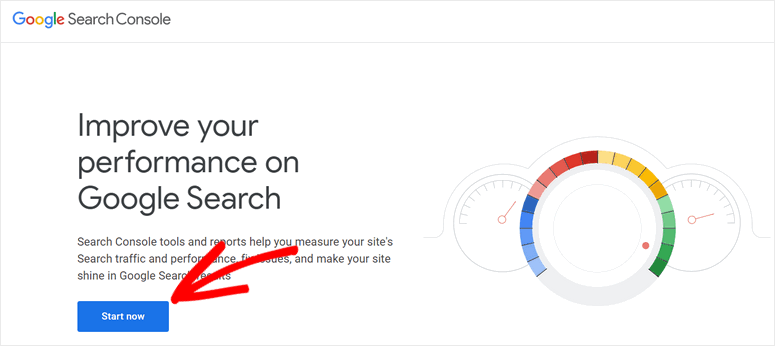
Ahora, puede añadir su sitio web a Google Search Console. Hay dos opciones para añadir su sitio: Dominio y Prefijo URL.
Elija la opción de prefijo URL e introduzca allí la URL de su sitio web. Asegúrese de añadir la URL completa, incluyendo https://, www y .com.
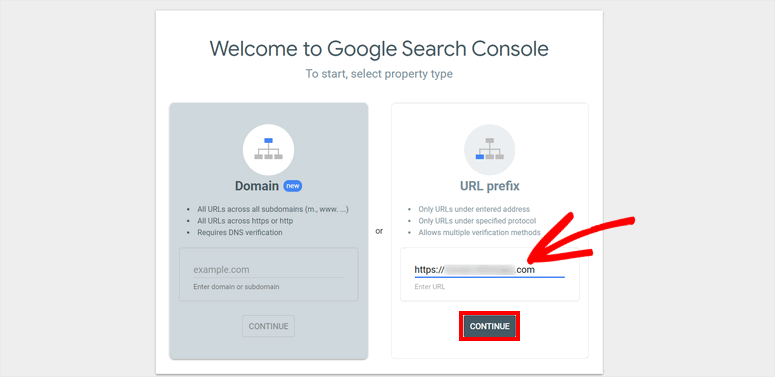
Después de añadir la URL, haga clic en el botón Continuar.
Ahora, verá una ventana emergente para verificar la propiedad de su sitio. Hay muchas opciones para verificar su sitio.
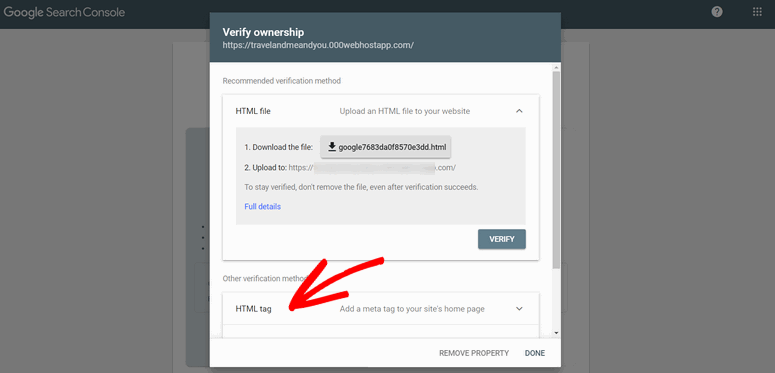
Aquí, elija la opción de etiqueta HTML y verá los ajustes para la verificación.
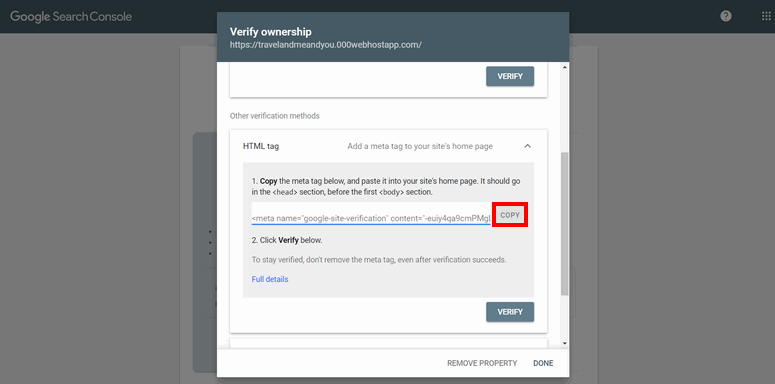
Es necesario copiar la etiqueta meta que se proporciona allí y añadirlo a su sitio de WordPress. Ahora por lo general tiene que editar el encabezado de su sitio web y pegar manualmente esta etiqueta en la codificación. Pero este proceso es arriesgado, especialmente si usted es un principiante de WordPress y no son expertos con la codificación.
En su lugar, recomendamos una forma más fácil y segura de verificar su sitio y es con la ayuda de un plugin de WordPress.
Paso 2: Elegir un plugin de WordPress de las Herramientas para webmasters de Google para verificar su sitio
Para conectar su sitio a las Herramientas para webmasters de Google y auditar su SEO con regularidad, necesitará un plugin de SEO.
Recomendamos utilizar el plugin All in One SEO.
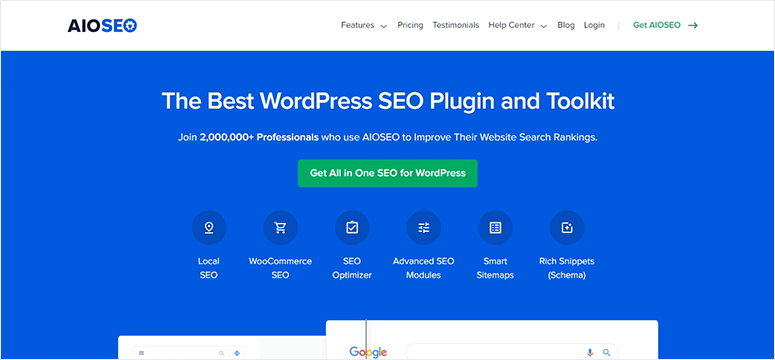
All in One SEO (AIOSEO) es el plugin SEO para WordPress número 1 para optimizar su sitio web de modo que se posicione bien en las páginas de resultados de búsqueda de Google. Ofrece potentes herramientas SEO que puedes utilizar para impulsar la presencia y visibilidad online de tu sitio.
Algunos de los aspectos más destacados de AIOSEO son:
- Analice el SEO en la página para optimizar cada página o entrada antes de publicarla
- Genere automáticamente mapas de sitio XML y envíelos a los motores de búsqueda para su indexación.
- Establezca funciones de usuario SEO personalizadas para gestionar el acceso a las funciones SEO.
- Mejore su SEO local y su posición en Google Maps
- Envíe fácilmente su sitio a Google Noticias
- Añade marcas de esquema para aparecer en los fragmentos enriquecidos.
- Optimizar el SEO de WooCommerce
- Realizar cambios en el editor Robots.txt
Además, ofrece funciones para conectar su sitio de WordPress a las herramientas para webmasters de motores de búsqueda como Google, Bing, Yandex, etc.
Dicho esto, le mostraremos cómo verificar fácilmente su sitio en las herramientas para webmasters de Google mediante AIOSEO.
Paso 3: Instalar y activar el plugin AIOSEO en su sitio web
Lo primero que tienes que hacer es registrarte en AIOSEO.
A continuación, acceda a su cuenta y vaya a la página Descargas. Aquí, puedes descargar el plugin y copiar la clave de licencia para activar el plugin.
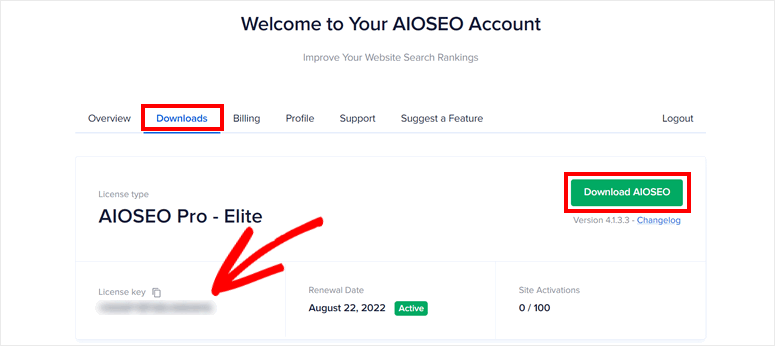
Ahora, dirígete a tu panel de administración de WordPress e instala el plugin AIOSEO. Para más información, puedes consultar nuestra guía sobre cómo instalar un plugin de WordPress.
Cuando activas el plugin, aparece un asistente de configuración paso a paso. En primer lugar, puedes introducir tu clave de licencia.
También puede añadirlo en la pestaña All in One SEO “ Configuración general.
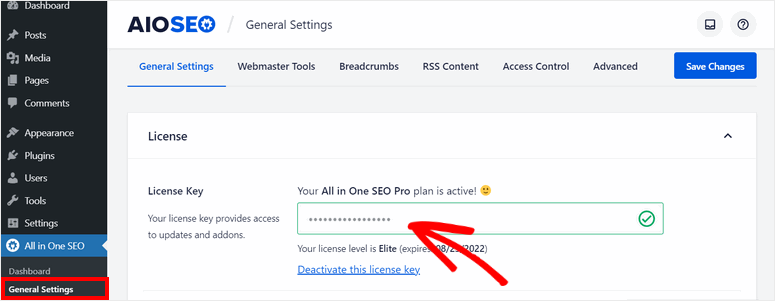
A continuación, siga la guía de instalación para configurar los ajustes SEO de su sitio web. A continuación, le mostraremos cómo configurar los ajustes de Google Webmaster Tools y verificar su sitio.
Paso 4: Configuración de las Herramientas para webmasters de Google
Para verificar tu sitio WordPress, necesitas añadir la metaetiqueta HTML de Googe Search Console.
Para ello, vaya a All in One SEO ” Configuración general “ pestaña Herramientas para web masters. Aquí puedes ver las opciones para integrar las herramientas para webmasters de diferentes motores de búsqueda.
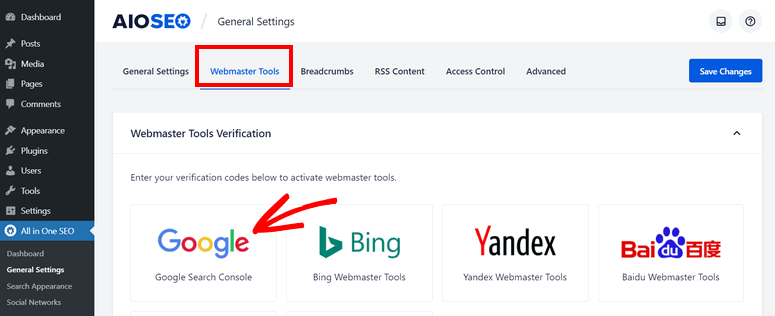
Selecciona Google Search Console y aparecerá la opción Código de verificación de Google. Pega la metaetiqueta que has copiado antes.
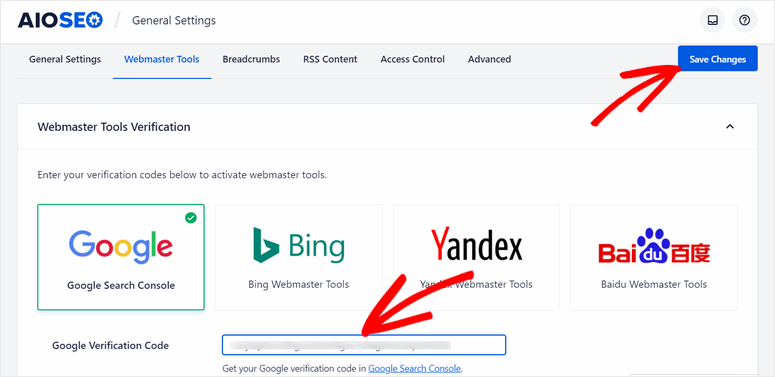
No olvides guardar los cambios después de pegar el código.
Todo lo que tiene que hacer ahora es verificar su sitio de WordPress en su cuenta de Google Search Console.
Paso 5: Verifique su sitio WordPress en Google Search Console
En el último paso, vuelva a la ventana de Google Search Console y haga clic en el botón Verificar.
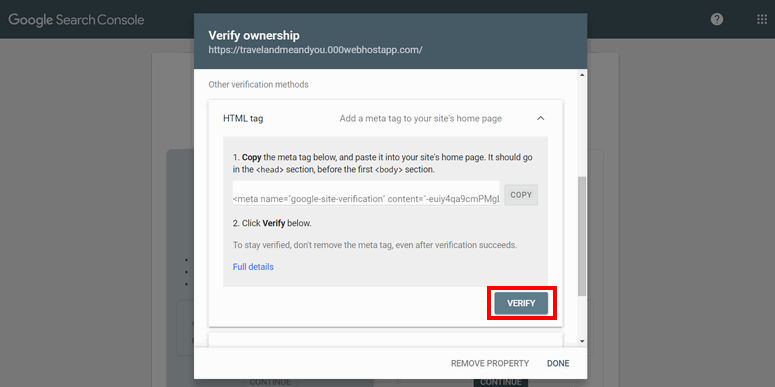
Una vez que su sitio WordPress esté verificado, podrá ver el mensaje ‘propiedad verificada’.
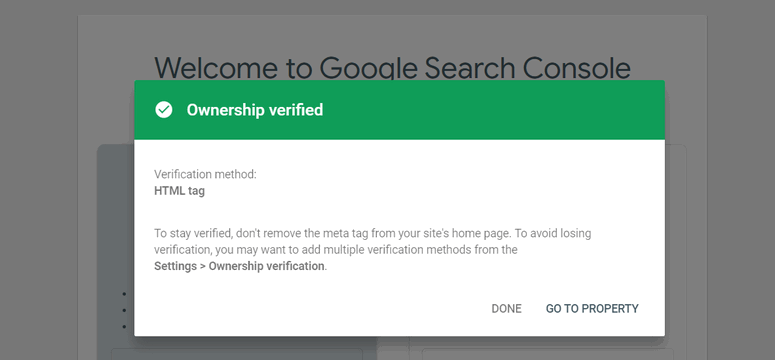
¡Y eso es todo! ¡Así de fácil con el método recomendado por AIOSEO! Ha configurado correctamente las Herramientas para webmasters de Google para su sitio WordPress.
Con la ayuda del plugin AIOSEO, puede seguir auditando el SEO de su sitio web y mejorar su rendimiento en las SERPs.
Si desea conectarse a Google Analytics, puede utilizar el plugin MonsterInsights. Le permite terminar todo el proceso en unos pocos clics. Después de eso, le da información valiosa y análisis de su sitio directamente dentro de su panel de WordPress. Le recomendamos que configure Google Analytics 4 de inmediato si aún no lo ha hecho.
Esperamos que este artículo te haya ayudado a configurar fácilmente las Herramientas para webmasters de Google para mejorar el SEO de tu sitio de WordPress.
Para tus próximos pasos, te serán útiles estos recursos:
- Las mejores herramientas SEO para aumentar el tráfico de su sitio web, ¡rápidamente!
- Las Mejores Herramientas de Link Building para Conseguir Backlinks de Calidad
- Guía completa para principiantes sobre SEO en WordPress
Estas entradas te ayudarán a encontrar las herramientas adecuadas para aumentar el tráfico y crear vínculos de retroceso para tu sitio. El último le ayudará a entender los conceptos básicos de SEO y cómo optimizar su sitio de WordPress.

Comentarios Deja una respuesta